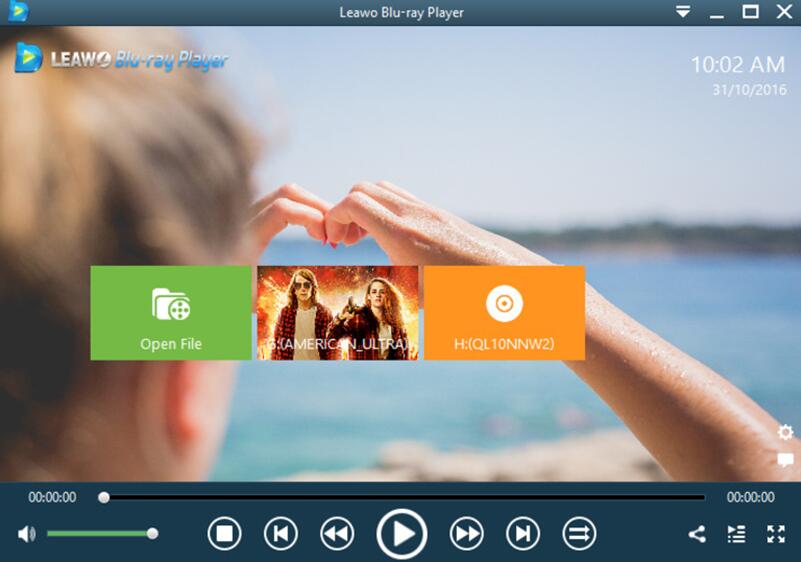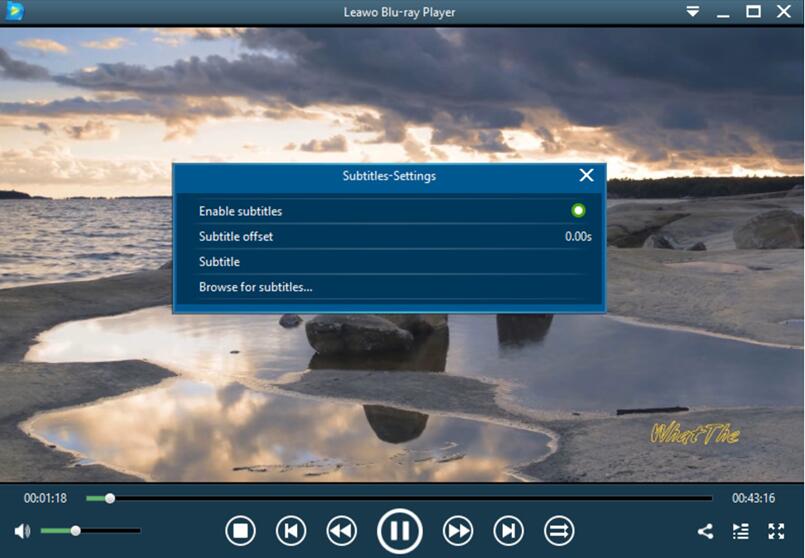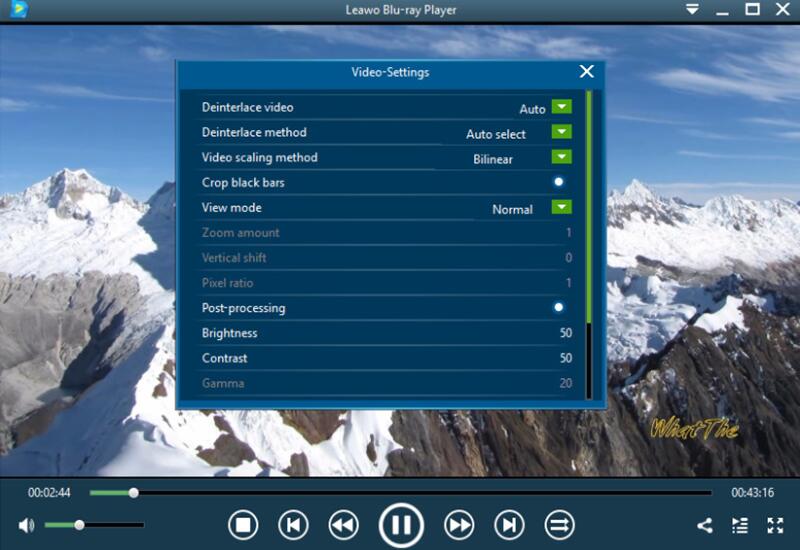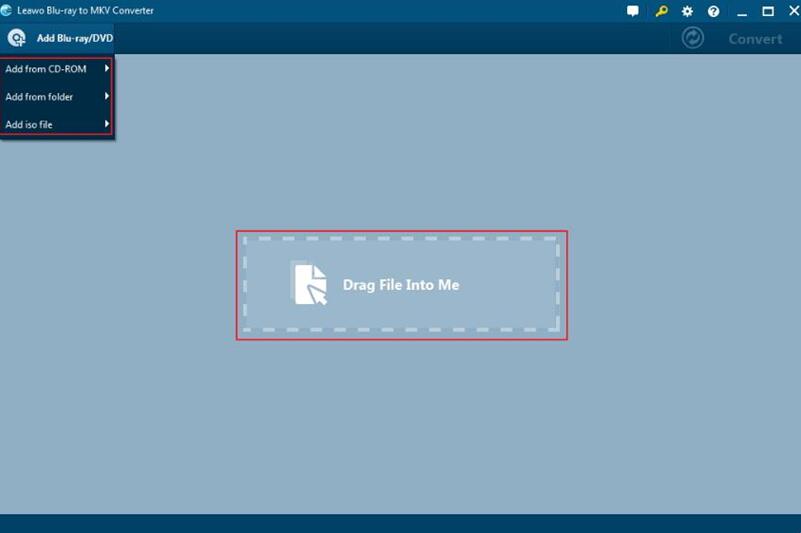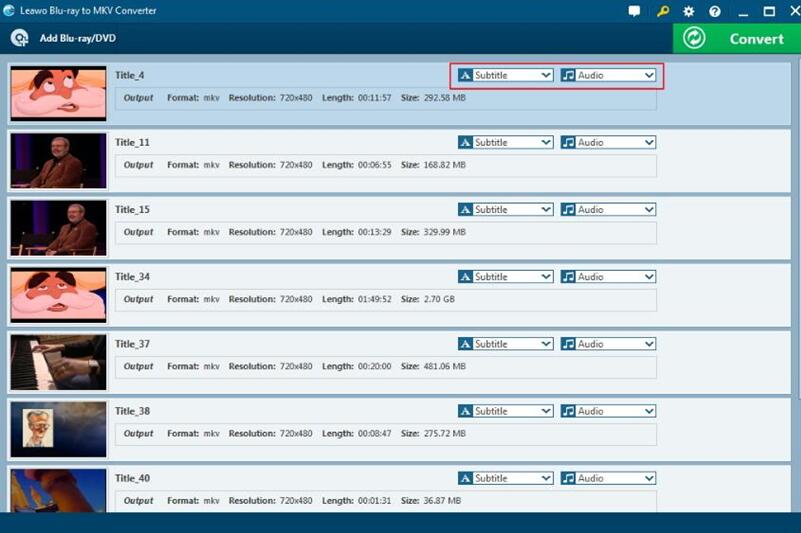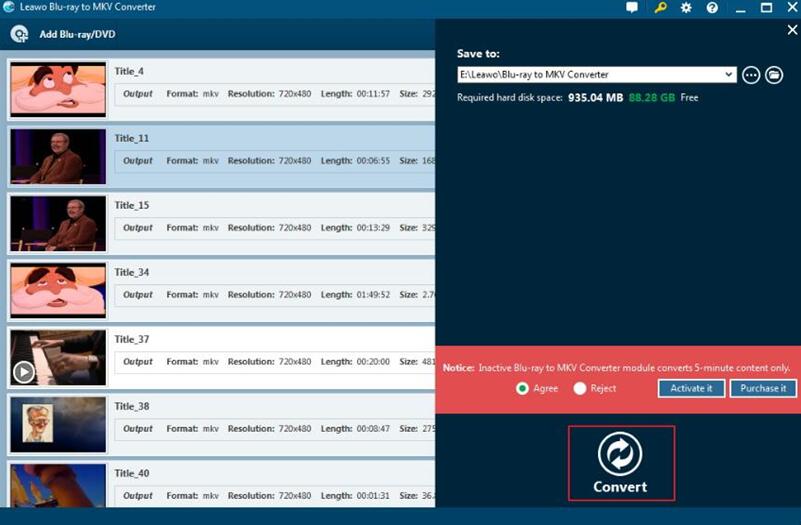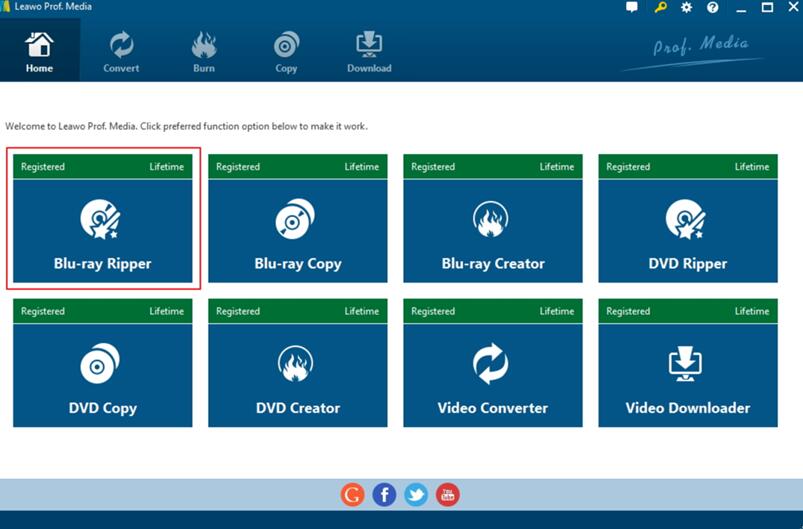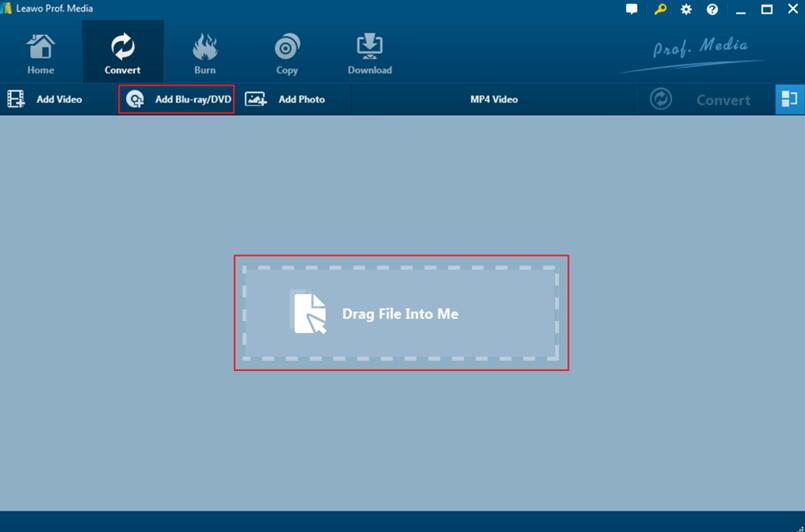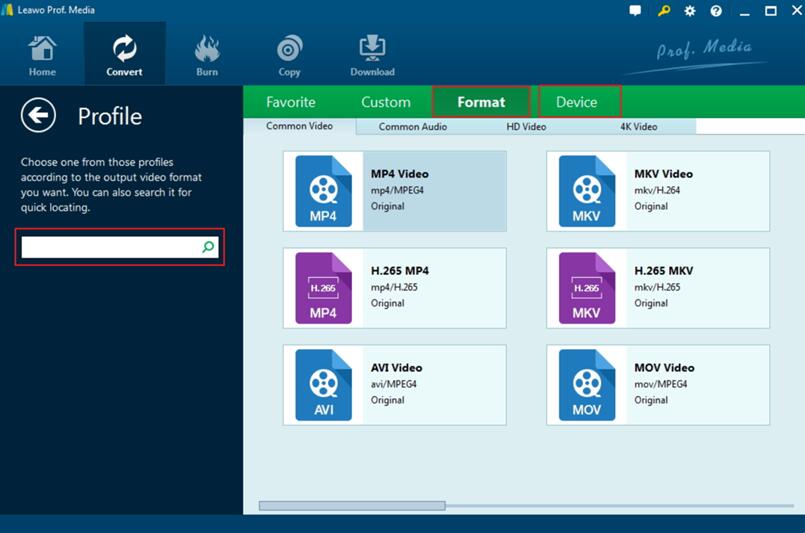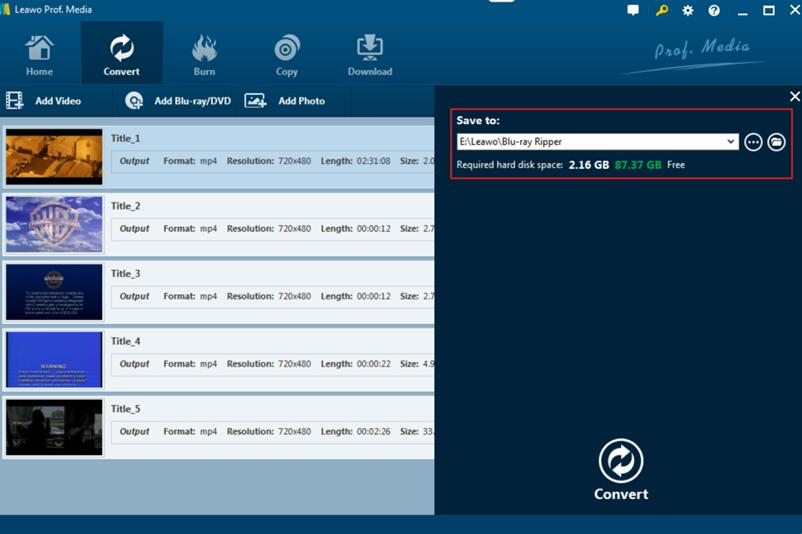Als Filmliebhaber werden Sie vielleicht Blu-ray-Filme wegen der hervorragenden Bild- und Tonqualität besonders mögen. Heutzutage ist es auch sehr einfach, Blu-ray-Disc oder Blu-ray Inhalt zu besorgen. Sie können sich jedoch fragen, wie man Blu-ray-DVDs auf einem Laptop abspielen kann? Ob Laptops Blu-ray erfolgreich abspielen können? Gibt es eine Möglichkeit, Blu-ray auf dem Laptop zu sehen? Zweifellos gibt es Möglichkeiten, Ihnen zu helfen, Blu-ray auf dem Laptop abzuspielen, aber einige andere zusätzliche Software werden benötigt. Im Folgenden stellen wir Ihnen einige Lösungen für Ihre zukünftige Referenz vor.
Lösung 1: Wiedergabe von Blu-ray auf Laptop mit Leawo Blu-ray Player
Da die eingebauten Media-Player nicht mit dem Blu-ray-Format kompatibel sind, können wir einen anderen Blu-ray-Player wählen, der es unterstützt. Hier wird der Leawo Blu-ray Player an erster Stelle stehen. Als 100% kostenlose und 6-in-1 Media Player Software enthält der Leawo Blu-ray Player alle Medienwiedergabelösungen, die Sie für Ihre Freizeitunterhaltung benötigen, einschließlich Blu-ray, DVD, CD, HD (4K), MPEG, WMV und so weiter.
Kostenloser Leawo Blu-ray Player:
1. 100% kostenloser Movie-Player für Mac-Benutzer, der Ultra HD 4K, 1080P und 720P Videos kostenlos abspielen kann.
2. Kostenloser Blu-ray Disc-Player zum Abspielen von 4K-Blu-ray Disc und 1080P Blu-ray Disc, unabhängig von Disc-Schutz und Regionscode.
3. Unterstützung für verschiedene Audio-Dekodierungssysteme wie Dolby, DTS, AAC, TrueHD, DTS-HD, etc.
4. Untertitel, Video und Audio können während der Medienwiedergabe eingestellt werden.
Der Leawo Blu-ray Player verfügt über eine fortschrittliche Bild- und Audioverarbeitungstechnologie, die eine außergewöhnliche Filmwiedergabe und ein Kinoerlebnis bietet. Darüber hinaus lassen sich im Leawo Blu-ray Player die persönlichen Einstellungen nach eigenen Wünschen vornehmen und alle Einstellungen können automatisch vorgenommen werden. Im Folgenden wird die detaillierte Anleitung aufgeführt.
Schritt 1. Leawo Blu-ray Player downloaden und installieren.
Schritt 2. Öffnen Sie die Hauptschnittstelle der Software und laden Sie das Blu-ray-Video von Ihrem Computer, indem Sie auf die entsprechende Schaltfläche auf der Hauptschnittstelle klicken. z. B. Klicken Sie auf das Kästchen mit dem Namen des Blu-Ray/ DVD-Laufwerks, um die in das entsprechende Laufwerk eingelegte Disc abzuspielen. Oder klicken Sie auf das grüne Kästchen, um eine Datei von Ihrem Computer zu öffnen. Wenn der Blu-ray Film eingelesen wurde, wird der geladene Blu-ray Film in der Wiedergabeliste angezeigt.
Schritt 3. Untertitel einrichten. Nach dem Laden der Blu-ray wird die DVD automatisch abgespielt. Während der Wiedergabe können Sie die Maus in den Titelbereich bewegen. Dann sehen Sie 4 Schaltflächen für die Einstellung der Untertitel.
Schritt 4. Video- und Audioparameter einstellen. Klicken Sie auf das Symbol “Videos” in der oberen linken Ecke oder klicken Sie mit der rechten Maustaste auf die Hauptoberfläche und wählen Sie dann die Option “Videos”, um in das Fenster “Videoeinstellungen” zu gelangen. Ebenso können Sie auf das Symbol “Audio” in der oberen linken Ecke klicken, um die Audioausgangseffekte zu bearbeiten. Die Bearbeitungsfunktionen des Leawo Blu-ray Players unterstützen Sie dabei, ein individuelles Video zu erhalten und Ihnen ein besonderes Seherlebnis zu bieten.
Lösung 2: Konvertieren von Blu-ray zu MKV mit Leawo Blu-ray zu MKV Konverter
Außerdem können Sie Blu-ray-Videos ins MKV-Format konvertieren, das mit dem Windows Media Player kompatibel ist. Als leistungsstarke Konvertierungssoftware kann Leawo Blu-ray zu MKV Konverter Ihnen helfen, Blu-ray zu MKV in 1:1 verlustfreier Qualität mit allen Original-Untertiteln und Audiospuren zu konvertieren. Die einzelnen Schritte sind wie folgt:
Schritt 1. Leawo Blu-ray zu MKV Konverter herunterladen und installieren.
Schritt 2. Laden Sie die Blu-ray-Filmdatei auf Ihrem Computer in das Programm. Sie können auf die Schaltfläche “Blu-ray/DVD hinzufügen” oben links in der Programmoberfläche klicken oder die Datei einfach direkt auf die Hauptoberfläche ziehen.
Schritt 3. Wählen Sie den importierten Modus des Blu-ray-Films, einschließlich “Ganzer Film”, der sich mit allen Inhalten in der Datei beschäftigt, “Hauptfilm”, standardmäßig mit dem längsten Kapitel und “Benutzerdefinierter Modus”, der es Ihnen erlaubt, das gewünschte Kapitel auszuwählen. Klicken Sie dann auf “OK”, um den Video-Import zu starten.
Schritt 4. Die Untertitel und Audiospuren wählen. Wenn der Blu-ray-Film geladen wurde, können Sie wählen, welchen Untertitel und welche Audiospur Sie in der MKV-Ausgabedatei behalten möchten.
Schritt 5. Klicken Sie auf das grüne Symbol “Konvertieren” in der oberen rechten Ecke des Hauptmenüs, um den Konvertierungsvorgang zu starten. Bevor es beginnt, ist es erforderlich, dass Sie die endgültige Route “Speichern unter” wählen.
Schritt 6. Durch Anklicken des Buttons “Konvertieren” wird der Konvertierungsvorgang gestartet.
Lösung 3: Konvertieren Sie Blu-ray in alle möglichen digitalen Formate mit Leawo Blu-ray Ripper.
Wie wird eine Blu-ray-DVD auf dem Laptop abgespielt, wenn man keinen passenden Blu-ray-Player hat? Also man kann die Blu-ray in andere digitale Formate konvertieren, die mit dem Laptop kompatibel sind, wie z.B. MP4, WMV und so weiter. Hier benötigt man die Hilfe von Leawo Blu-ray Ripper, um die Blu-ray zu konvertieren, die in der Lage ist, Blu-ray zu über 180 Video/Audio mit 100% Originalqualität und 6-facher Geschwindigkeit zu konvertieren. Die Blu-ray Filme können mit der besten Ausgabequalität individuell gestaltet werden, einschließlich Dateizusammenführung, Medienbearbeitung etc. Nun zu den detaillierten Anleitungen:
Schritt 1. Starten Sie das heruntergeladene Modul-Paket von Leawo Prof. Media und klicken Sie auf “Blu-ray Ripper”, um das Modul Blu-ray Ripper aufzurufen.
Schritt 2. Laden Sie das Blu-ray Video von Ihrem Computer in den Leawo Blu-ray Ripper. Sie können auf “Blu-ray/DVD hinzufügen” klicken, um das Blu-ray-Video zu laden, oder Sie können die Blu-ray-Datei einfach direkt in das Konvertierungsfenster ziehen.
Schritt 3. Sobald Blu-ray ausgewählt ist, stehen Ihnen drei Optionen zum Importieren von Blu-ray-Dateien zur Verfügung: “Ganzer Film”, die sich mit allen Inhalten in der Datei befassen, “Hauptfilm” befassen sich standardmäßig mit dem längsten Kapitel und “Benutzerdefinierter Modus”, der es Ihnen erlaubt, das gewünschte Kapitel auszuwählen. Klicken Sie dann auf “OK”, um den Importvorgang für Blu-ray-Videos zu starten.
Schritt 4. Ausgabeformat wählen. Neben der Schaltfläche “Foto hinzufügen” befindet sich eine Dropdown-Box, die mit einer Formatierung versehen ist. Klicken Sie darauf und wählen Sie “Ändern”, um das Ausgabeformat zu ändern.
Verschiedene Video- und Audioformate stehen zur Auswahl, wie zum Beispiel 4K MP4, 4K MKV, HD MP4, HD AVI, MOV etc. Sie können auch die Ausgabeformate für Ihr Gerät auswählen, indem Sie auf die Liste “Gerät” navigieren.
Schritt 5. Ausgabeverzeichnis festlegen. Nach der Einstellung der Videoparameter können Sie den grünen Button “Konvertieren” anklicken, um den Konvertierungsvorgang zu starten. Aber bevor es beginnt, sollten Sie ein Verzeichnis unter “Speichern unter” einstellen. Schließlich können Sie einfach auf die Schaltfläche “Konvertieren” unten klicken, um die Konvertierung von Blu-ray in das gewünschte Format zu starten. Warten Sie einfach einige Minuten und Sie erhalten ein neues Video im MP4-Format zum Beispiel.
Nachdem Sie das konvertierte Blu-ray-Video im MP4-Format erhalten haben, können Sie es nun frei auf Ihrem Laptop abspielen.
Fazit: Nachdem Sie sich auf die oben genannten Lösungen konzentriert haben, werden Sie nicht darüber nachdenken, ob man eine Blu-ray DVD auf dem Laptop abspielen kann. Die beste Wahl könnte der Leawo Blu-ray Player sein, da er einfacher zu bedienen und 100% kostenlos ist. Es kann Ihnen helfen, die Originalwiedergabe mit der gleichen hohen Bild- und Tonqualität anzusehen. Falls Sie Blu-ray in andere gängige digitale Formate konvertieren möchten, sind die anderen Beiden ebenfalls eine gute Wahl. Blu-ray zu MKV Konverter kann in einem niedrigeren Preis erworben werden, während Blu-ray Ripper ist viel leistungsfähiger. Wir hoffen, dass die drei Lösungen Ihnen helfen können, das Problem zu lösen.